SAP BW - передача данных из плоских файлов
Вы можете загрузить данные из внешней системы в BI с помощью этих плоских файлов. SAP BI поддерживает передачу данных с использованием плоских файлов, файлов в формате ASCII или в формате CSV.
Данные из плоского файла могут быть перенесены в BI с рабочей станции или с сервера приложений.
Ниже приведены шаги, необходимые для передачи данных в плоском файле.
Определите исходную файловую систему.
Создайте источник данных в BI, определив метаданные для вашего файла в BI.
Создайте инфо-пакет, который включает параметры для передачи данных в PSA.
Важные моменты о передаче данных в плоских файлах
Если есть символьные поля, которые не заполнены в файле CSV, они заполняются пустым пространством и нулем (0), если это числовые поля.
Если разделители используются непоследовательно в файле CSV, неправильный разделитель читается как символ, и оба поля объединяются в одно поле и могут быть сокращены. Последующие поля перестают быть в правильном порядке.
Разрыв строки не может использоваться как часть значения, даже если значение заключено в escape-символ.
Пара указателей на файлы CSV и ASCII
Подпрограммы преобразования, которые используются, чтобы определить, нужно ли указывать ведущие нули. More information - Процедуры преобразования в BI-системе.
Для дат обычно используется формат ГГГГММДД без внутренних разделителей. В зависимости от используемой процедуры преобразования вы также можете использовать другие форматы.
Определите систему источника файлов
Прежде чем вы сможете передавать данные из файловой исходной системы, метаданные должны быть доступны в BI в форме DataSource. Идти кModeling tab → DataSources.

Щелкните правой кнопкой мыши в области контекста → Создать источник данных.

Введите техническое имя источника данных, тип источника данных и нажмите «Передать».

Перейдите на вкладку «Общие» → выберите вкладку «Общие». Введите описания для источника данных (короткие, средние, длинные).
При необходимости укажите, является ли DataSource исходным не совокупным и может ли создавать повторяющиеся записи данных в одном запросе.
Вы можете указать, хотите ли вы создать PSA для источника данных в символьном формате. Если PSA не типизирован, он не генерируется в типизированной структуре, а генерируется только с символьными полями типа CHAR.

Следующим шагом будет щелкнуть вкладку «Извлечение» и ввести следующие данные:
Определите дельта-процесс для DataSource. Укажите, хотите ли вы, чтобы источник данных поддерживал прямой доступ к данным (сбор данных в реальном времени не поддерживается для передачи данных из файлов).
Выберите адаптер для передачи данных. Вы можете загружать текстовые или двоичные файлы со своей локальной рабочей станции или с сервера приложений. Выберите путь к файлу, который вы хотите загрузить, или введите имя файла напрямую.
В случае, если вам нужно создать процедуру для определения имени вашего файла. Система считывает имя файла непосредственно из поля имени файла, если нет, то процедура определяется.
В соответствии с адаптером и загружаемым файлом необходимо выполнить следующие настройки:

Binary files - Укажите параметры записи символов для данных, которые вы хотите передать.
Text-type files- Для текстовых файлов определите, что строки в вашем файле являются строками заголовков, и поэтому их можно игнорировать при передаче данных. Укажите параметры записи символов для данных, которые вы хотите передать.
For ASCII files - Чтобы загрузить данные из файла ASCII, данные запрашиваются с фиксированной длиной записи.
For CSV files - Чтобы загрузить данные из CSV-файла Excel, укажите разделитель данных и escape-символ.
Следующим шагом является переход на вкладку «Предложение», это требуется только для файлов CSV. Для файлов в разных форматах определите список полей на закладке Поля.
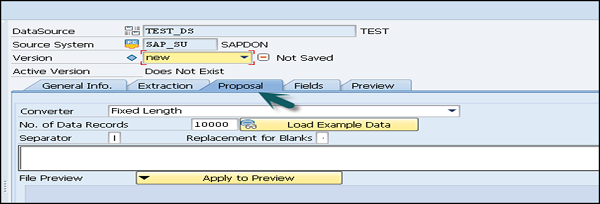
Следующий шаг - перейти на вкладку Поля -
Вы можете редактировать поля, которые вы перенесли в список полей источника данных, на вкладке «Предложение». Если вы не перенесли список полей из предложения, вы можете определить поля источника данных здесь, как показано на следующем снимке экрана.

Затем вы можете выполнить проверку, сохранить и активировать источник данных.
Вы также можете выбрать вкладку Предварительный просмотр. Если вы выберете чтение данных предварительного просмотра, количество записей данных, которые вы указали при выборе поля, будет отображаться в предварительном просмотре.
